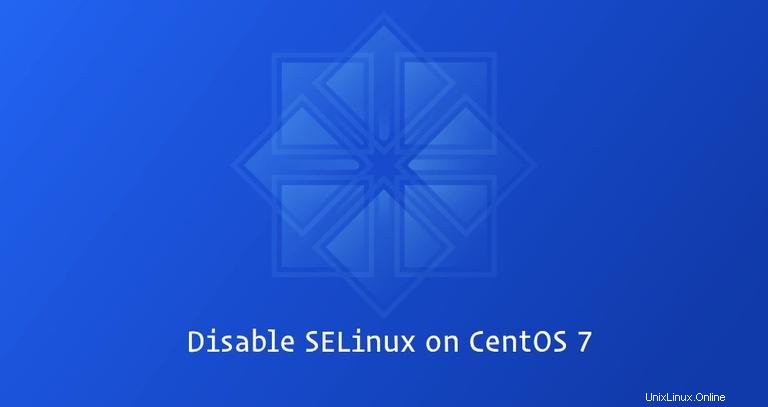
SELinux (Security Enhanced Linux) est un module de sécurité du noyau Linux qui permet aux administrateurs et aux utilisateurs de mieux contrôler les contrôles d'accès. Il autorise l'accès en fonction des règles de politique SELinux.
Les règles de politique SELinux spécifient comment les processus et les utilisateurs interagissent les uns avec les autres ainsi que la façon dont les processus et les utilisateurs interagissent avec les fichiers.
Lorsqu'aucune règle de politique SELinux n'autorise explicitement l'accès, comme pour un processus ouvrant un fichier, l'accès est refusé.
SELinux a trois modes :
- Application :SELinux autorise l'accès en fonction des règles de politique SELinux.
- Permissif :SELinux n'enregistre que les actions qui auraient été refusées en cas d'exécution en mode d'application.
- Désactivé :aucune stratégie SELinux n'est chargée.
Par défaut, dans CentOS 7, SELinux est activé et en mode application.
Il est recommandé de garder SELinux en mode d'application, mais dans certains cas, vous devrez peut-être le définir sur un mode permissif ou le désactiver complètement.
Dans ce tutoriel, nous allons vous montrer comment désactiver SELinux sur les systèmes CentOS 7.
Prérequis #
Avant de commencer le didacticiel, assurez-vous que vous êtes connecté en tant qu'utilisateur avec des privilèges sudo.
Vérifier le statut SELinux #
Pour afficher l'état actuel de SELinux et la politique SELinux utilisée sur votre système, utilisez le sestatus commande :
sestatusSELinux status: enabled
SELinuxfs mount: /sys/fs/selinux
SELinux root directory: /etc/selinux
Loaded policy name: targeted
Current mode: enforcing
Mode from config file: enforcing
Policy MLS status: enabled
Policy deny_unknown status: allowed
Max kernel policy version: 31Vous pouvez voir dans la sortie ci-dessus que SELinux est activé et défini sur le mode d'application.
Désactiver SELinux #
Vous pouvez temporairement changer le mode SELinux de targeted à permissive avec la commande suivante :
sudo setenforce 0Cependant, cette modification n'est valable que pour la session d'exécution en cours.
Pour désactiver définitivement SELinux sur votre système CentOS 7, suivez les étapes ci-dessous :
-
Ouvrez le
/etc/selinux/config/etc/selinux/configfichier et définissez leSELINUXmod àdisabled:# This file controls the state of SELinux on the system. # SELINUX= can take one of these three values: # enforcing - SELinux security policy is enforced. # permissive - SELinux prints warnings instead of enforcing. # disabled - No SELinux policy is loaded. SELINUX=disabled # SELINUXTYPE= can take one of these two values: # targeted - Targeted processes are protected, # mls - Multi Level Security protection. SELINUXTYPE=targeted -
Enregistrez le fichier et redémarrez votre système CentOS avec :
sudo shutdown -r now -
Une fois le système démarré, vérifiez le changement avec le
sestatuscommande :sestatusLe résultat devrait ressembler à ceci :
SELinux status: disabled